Slik legger du til Gmail på oppgavelinjen på Windows (HURTIGGUIDE)

Slik legger du til Gmail på oppgavelinjen i Windows 10/11 ved hjelp av Chrome eller Microsoft Edge. Få en rask og enkel veiledning her.
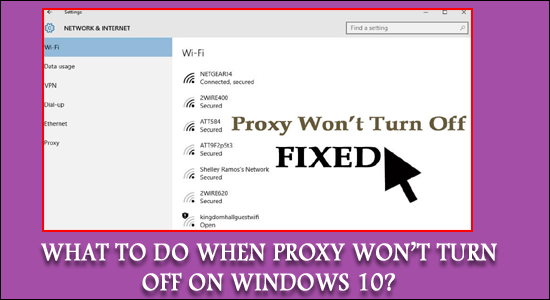
Mange brukere foretrekker å bruke proxy-servere som et sikkerhetstiltak og beskytte seg mot svindel på nettet og tilkoblingssikkerhet.
Noen ganger møter brukerne imidlertid problemer når de deaktiverer proxy på Windows 10.
I Windows 10 vil ikke proxy slå seg av selv etter at proxy-innstillingene er deaktivert . Vel, det å ikke kunne deaktivere proxy er en tilfeldig feil som oppstår og rapporteres av brukerne.
Hvis du også sliter med at Proxy fortsetter å slå på Windows 10- problem, er dette et signal om et alvorlig underliggende problem eller kan være et tegn på skadelig programvare.
Vel, ingen grunn til panikk ettersom alle problemer har en løsning, og vi klarte å fikse dette irriterende problemet.
Så her kan du lære hvordan du fikser proxy vil ikke slå av Windows 10.
Hvordan fikser jeg proxy som ikke slår seg av i Windows 10?
Innholdsfortegnelse
1 – Kjør en antivirusskanning
En av de vanligste årsakene til at proxyen ikke slår av problemet er på grunn av virus- eller skadelig programvareinfeksjon.
Vel, dette er virkelig et verste tilfelle, så aller først anbefales det å utføre en fullstendig systemskanning. Også hvis du har et tredjeparts godt antivirusprogram installert på systemet ditt, utfør en dyp skanning.
Men hvis du ikke har noe tredjeparts antivirusprogram, følg trinnene for å utføre en systemskanning med det innebygde sikkerhetsprogrammet i Windows 10.
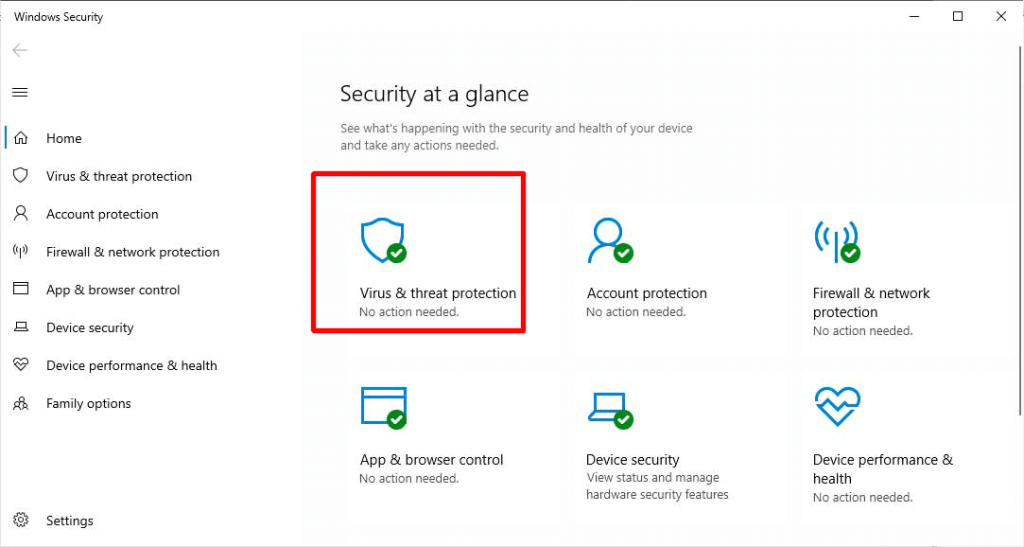
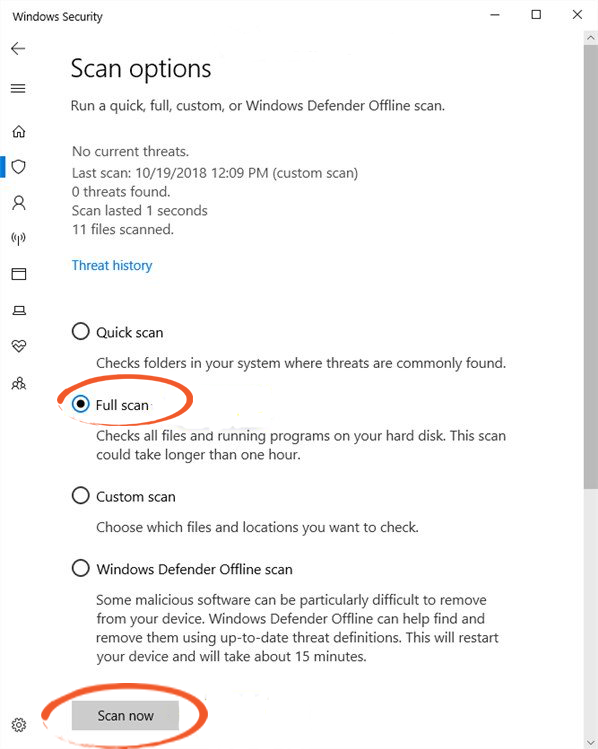
Vel etter at skanneprosessen er fullført, sjekk om du klarte å deaktivere proxy-serveren, men hvis ikke, gå for tredjeparts antivirusprogram.
Få SpyHunter til å fjerne virus eller andre ondsinnede trusler fullstendig
2 – Deaktiver proxy via Innstillinger-appen
Her er det foreslått å sjekke om du har slått av proxy-serveren på riktig måte , dette kan høres latterlig ut, men stol på meg at dette trikset fungerer for deg.
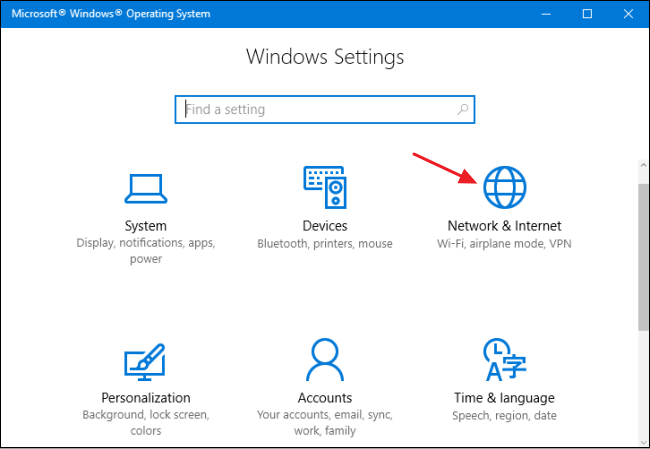
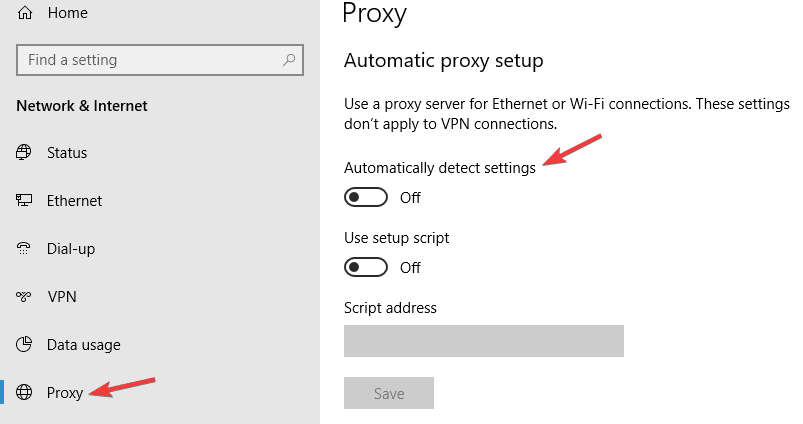
Dette bør deaktivere proxy-serveren din, men hvis den fortsatt ikke fungerer, kan du prøve neste metode.
3 – Rediger Registerredigering for å slå av proxy
Vel, dette er en litt risikabel prosess, du må være ekstra forsiktig da en liten feil kan skade hele systemet, så her foreslås det å lage en sikkerhetskopi av registeret .
Som om i tilfelle et trinn går galt, kan du enkelt gjenopprette det.
Følg trinnene for å gjøre det:
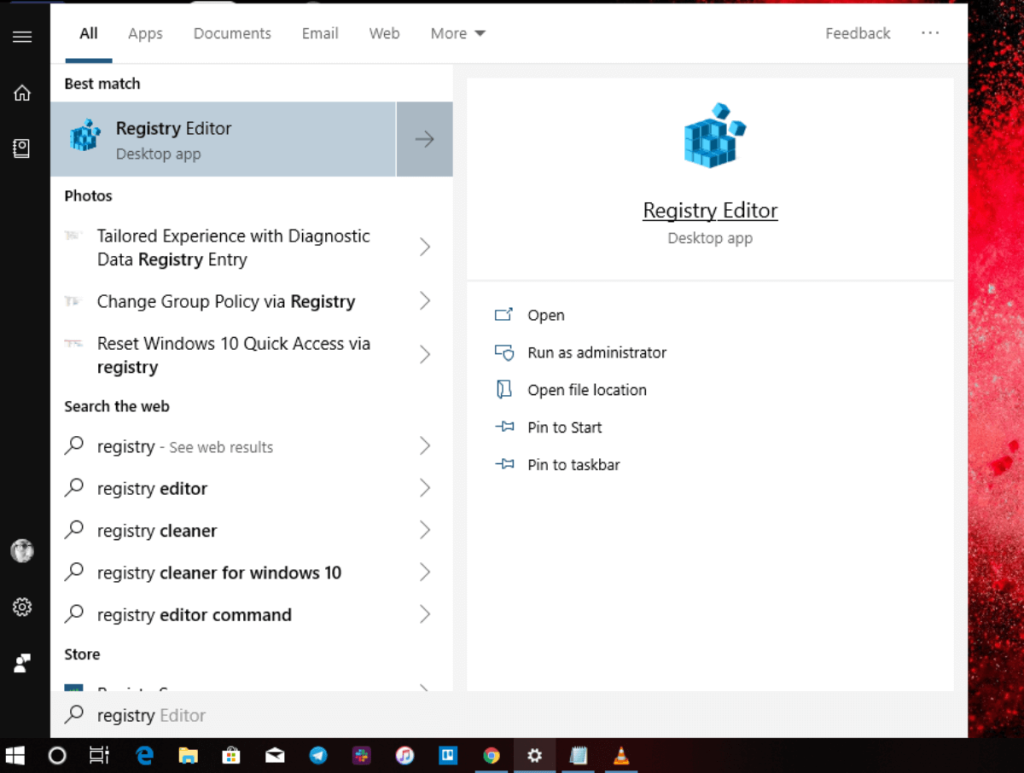
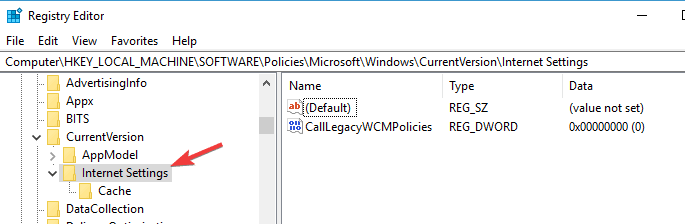
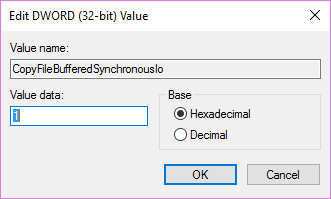
Vennligst merk - Hvis du allerede ser ProxySettingsPerUser DWORD-verdien, hopp til neste trinn .
Noen brukere foreslår dessuten å utføre modifikasjoner på samme sted.
Mange brukere bekreftet at de klarte å deaktivere proxy på Windows 10. Sjekk om nå proxy vil ikke slå av problemet er løst, ellers gå til neste løsning.
4 – Tillat WinHTTP Web Proxy Auto-Discovery Service
Hvis proxyen fortsatt slår seg på, kan dette skje at noen av programmene forårsaker problemet.
Vi identifiserte at WinHTTP Web Proxy Auto-Discovery Service er det eneste programmet som forårsaker problemet. Så for å stoppe proxy fra å slå seg på automatisk, må du starte tjenesten.
Følg trinnene for å gjøre det:
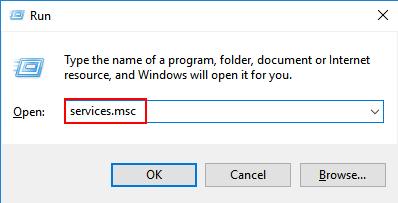
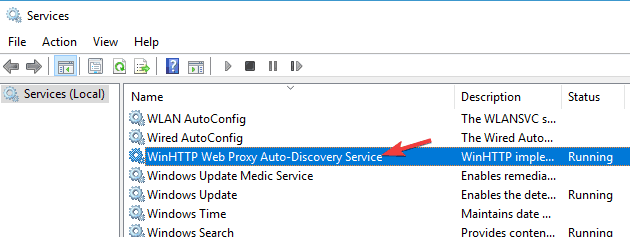
Bekreft om proxyen ikke slår seg av på Windows 10-problemet er løst eller ikke. Dessuten, hvis du finner ut at programmet allerede kjører, hopp over dette trinnet
5 – Bekreft om noen applikasjoner kjører på port 8080
Vel, hvis noen apper eller tjenester bruker port 8080 på systemet ditt, er dette noe som forårsaker proxy-problemene.
Så følg trinnene for å sjekke om noen apper kjører på port 8080.
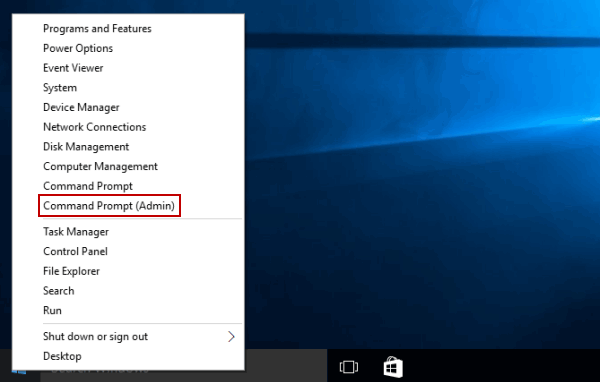
Ifølge noen brukere er ISUSPM.exe det ene programmet som bruker port 8080, så sørg for å deaktivere det fra oppgavebehandlingen og sjekk om proxyen ikke slår av Windows 10-problemet er løst.
6 – Opprett en ny brukerkonto
Hvis brukerens konto blir ødelagt, kan dette også forårsake proxy-problemer. Så prøv å opprette en ny brukerkonto.
Følg trinnene gitt:
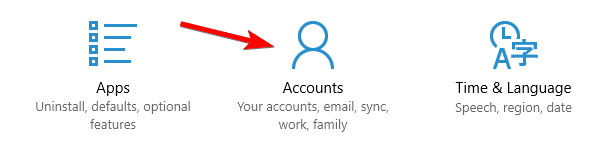
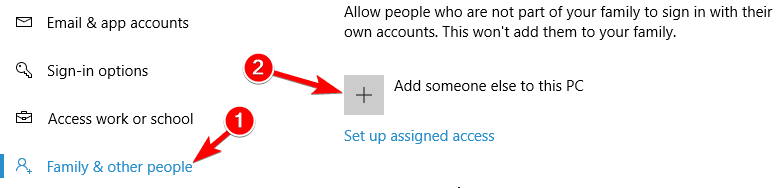
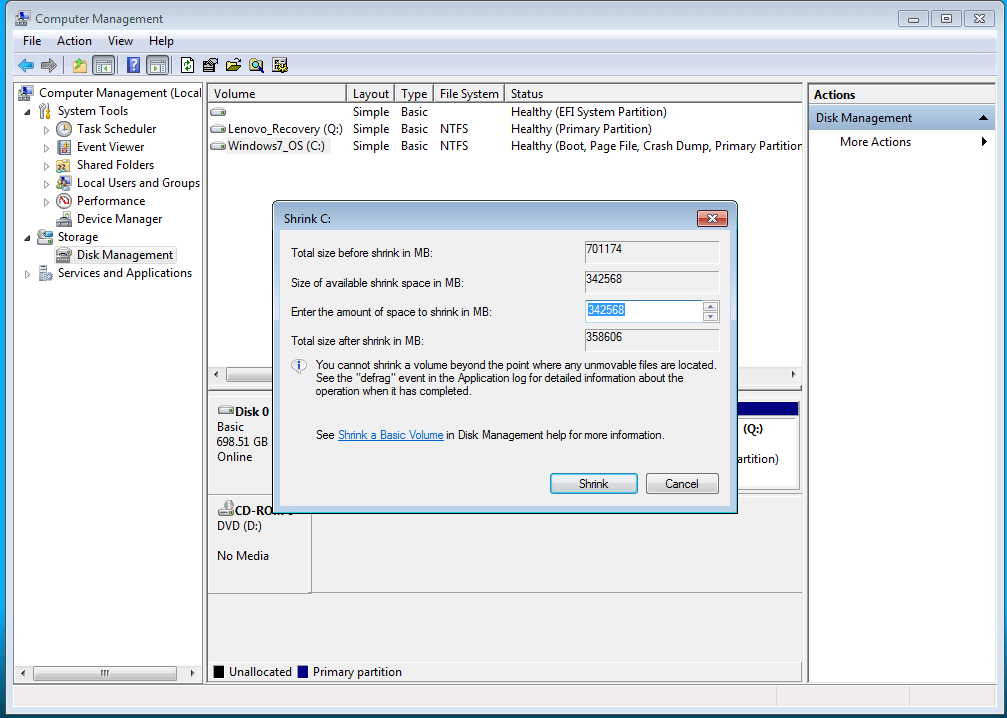
Bytt nå til den nyopprettede kontoen, og hvis alt ser bra ut, flytt dine personlige filer fra den gamle kontoen og slett den gamle ødelagte kontoen.
7 – Deaktiver nettleserens proxyinnstillinger
Vel, hvis ingen av løsningene ovenfor fungerer for deg, er det eneste alternativet som gjenstår å deaktivere proxy-innstillingene i nettleseren din.
Dette avhenger helt av nettleseren du bruker, så her foreslås det å gå til Innstillinger- siden og finne Proxy- delen. Sørg for at alt er deaktivert.
Etter å ha gjort det, start nettleseren som administrator for å lagre endringene. Du kan også prøve å starte PC-en på nytt og sjekke om problemet er løst.
Bonustips: Bytt til VPN
Mange brukere foretrekker å bruke proxy-serveren siden den er gratis å koste i stedet for VPN-er. Mens VPN er et bedre alternativ når det gjelder personvern, sikkerhet og også øke hastigheten på nettverkstilkoblingen .
Så hvis du klarte å fikse Proxy vil ikke slå seg av i Windows 10, så bruk en VPN-tjeneste da den tilbyr deg raskt, sikkert og helt privat internett.
Skaff deg ExpressVPN for å beskytte enheten din og nyte ubegrenset tilgang
Anbefalt løsning for å fikse forskjellige PC-problemer
Hvis Windows 10-PCen din kjører sakte eller du står overfor ulike vanskelige problemer og feil, foreslo det å kjøre PC-reparasjonsverktøyet her .
Dette er et svært avansert og multifunksjonelt verktøy som bare ved å skanne en gang oppdager og fikser forskjellige PC-feil automatisk.
Med dette kan du fikse DLL-feil, registerfeil, BSOD-feil, applikasjonsproblemer, beskytte systemet mot virus eller skadelig programvare og mange andre.
Det er enkelt å bruke og helt trygt, så last det ned.
Få PC-reparasjonsverktøy for å fikse Windows 10-problemer
Konklusjon
Proxyen fortsetter å slå på Windows 10 automatisk blir møtt av brukerne, på grunn av forskjellige årsaker.
Så her prøvde jeg å liste ned den mulige løsningen for å fikse proxy vil ikke slå av problemet. Håper løsningene som er oppført kan fungere i ditt tilfelle, og at du klarte å fikse problemet.
Følg løsningene gitt én etter én til du finner den som fungerer for deg.
Lykke til..!
Slik legger du til Gmail på oppgavelinjen i Windows 10/11 ved hjelp av Chrome eller Microsoft Edge. Få en rask og enkel veiledning her.
Hvis App Store forsvant fra startskjermen på iPhone/iPad, ikke bekymre deg, det er en enkel løsning for å gjenopprette den.
Oppdag de beste ublokkerte spillnettstedene som ikke er blokkert av skoler for å forbedre underholdning og læring.
Mottar feilmelding om utskrift på Windows 10-systemet ditt, følg deretter rettelsene gitt i artikkelen og få skriveren din på rett spor...
Du kan enkelt besøke møtene dine igjen hvis du tar dem opp. Slik tar du opp og spiller av et Microsoft Teams-opptak for ditt neste møte.
Når du åpner en fil eller klikker på en kobling, vil Android-enheten velge en standardapp for å åpne den. Du kan tilbakestille standardappene dine på Android med denne veiledningen.
RETTET: Entitlement.diagnostics.office.com sertifikatfeil
Hvis du står overfor skriveren i feiltilstand på Windows 10 PC og ikke vet hvordan du skal håndtere det, følg disse løsningene for å fikse det.
Hvis du lurer på hvordan du sikkerhetskopierer Chromebooken din, har vi dekket deg. Finn ut mer om hva som sikkerhetskopieres automatisk og hva som ikke er her
Vil du fikse Xbox-appen vil ikke åpne i Windows 10, følg deretter rettelsene som Aktiver Xbox-appen fra tjenester, tilbakestill Xbox-appen, Tilbakestill Xbox-apppakken og andre..


![[100% løst] Hvordan fikser du Feilutskrift-melding på Windows 10? [100% løst] Hvordan fikser du Feilutskrift-melding på Windows 10?](https://img2.luckytemplates.com/resources1/images2/image-9322-0408150406327.png)



![FIKSET: Skriver i feiltilstand [HP, Canon, Epson, Zebra og Brother] FIKSET: Skriver i feiltilstand [HP, Canon, Epson, Zebra og Brother]](https://img2.luckytemplates.com/resources1/images2/image-1874-0408150757336.png)

![Slik fikser du Xbox-appen som ikke åpnes i Windows 10 [HURTIGVEILEDNING] Slik fikser du Xbox-appen som ikke åpnes i Windows 10 [HURTIGVEILEDNING]](https://img2.luckytemplates.com/resources1/images2/image-7896-0408150400865.png)